怎么使电脑两个窗口各占一半 Win10窗口分屏显示教程
更新时间:2023-12-07 15:22:15作者:hnzkhbsb
现代人在使用电脑时经常需要同时打开多个窗口进行不同的任务,而在Windows 10操作系统中,有一种非常便捷的方式可以实现两个窗口各自占据屏幕的一半,即窗口分屏显示功能,这项功能不仅可以提高工作效率,还可以使用户更加方便地同时进行多项操作。下面将为大家介绍如何使用Windows 10的窗口分屏显示功能,让我们一起来探索吧!
具体步骤:
1.首先你需要打开的软件,如图打开了两个软件,两个界面

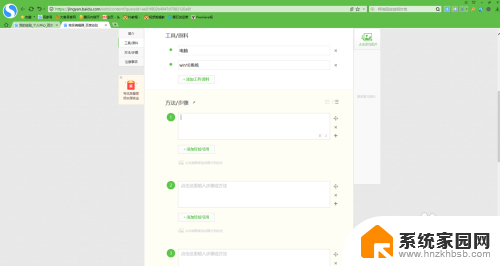
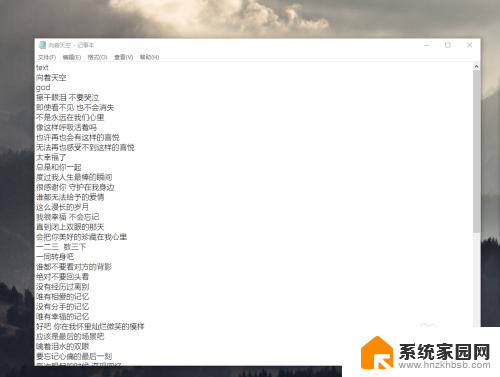
2.然后拖动其中一个到电脑显示屏的最左边或者最右边,就会显示一个占一半屏幕的透明边框,如图所示
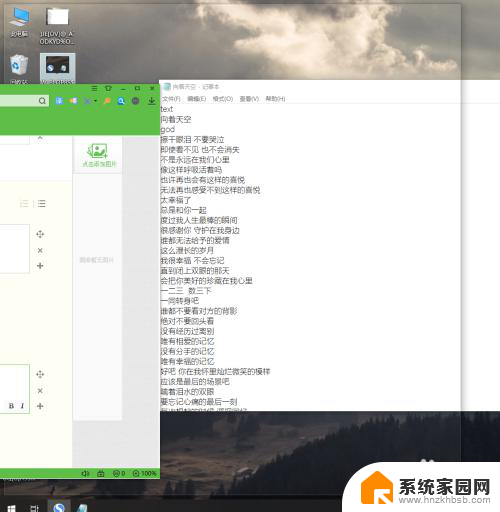
3.释放后就会显示到一半,另一半。会显示你已经打开的软件,然后选择你需要分屏的软件,就可以各占一半,如图
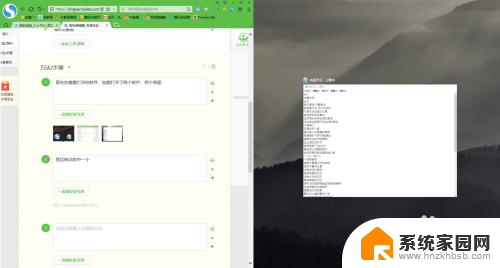
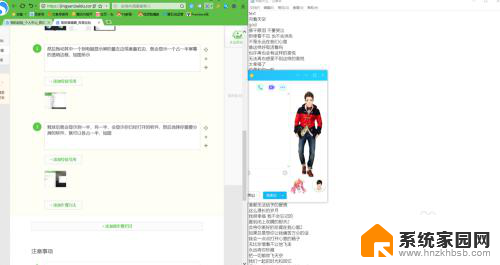
4.拖动中线,可以调节屏幕的占比,

以上就是如何让电脑的两个窗口各占一半的全部内容,如果您遇到这种情况,您可以按照以上方法解决,希望对大家有所帮助。
怎么使电脑两个窗口各占一半 Win10窗口分屏显示教程相关教程
- win10游戏多开窗口平铺 win10任务栏窗口叠加怎么改为平铺显示
- win11叠加窗口怎么设置 Win11系统怎样实现窗口并排显示
- win11的运行命令窗口怎么打开 Win11怎么使用运行窗口
- win10系统总弹出广告怎么办 Win10电脑总是弹广告窗口怎么办
- vivo小窗口怎么打开 如何在vivo手机上启用小窗模式
- 怎么在Windows 11中设置浏览文件夹时在同一窗口打开
- win11任务栏不显示打开的程序 Win11任务栏无法显示已打开的窗口解决方法
- creo每次打开都出现网页 如何设置CREO软件不显示浏览器窗口
- 80端口被占用了,可以换哪个端口 图解解决80端口被占用问题
- win10电脑80端口被占用怎么关闭 windows 10系统80端口被占用怎么处理
- NVIDIA新驱动修复41个Bug!RTX 50花式黑屏、RTX 40没人管,问题得到解决
- 技嘉RTX 5060显卡采用更短小PCB设计,配备×8 PCIe金手指
- 摩根士丹利略微下调微软的增长预期,市场对微软的未来表现持谨慎态度
- win7文件夹加密软件之易捷文件夹加密软件——您的文件安全保护利器
- 耕升推出GeForce RTX 5060系列显卡:游戏加速MAX效果超强
- 英伟达对华特供版AI芯片遭遇出口管制,中国芯片制造业面临挑战
微软资讯推荐
- 1 NVIDIA新驱动修复41个Bug!RTX 50花式黑屏、RTX 40没人管,问题得到解决
- 2 win7文件夹加密软件之易捷文件夹加密软件——您的文件安全保护利器
- 3 Nvidia将在美国量产AI超级计算机,助力人工智能领域创新发展
- 4 英伟达RTX 5060系列显卡发布:性能和价格揭秘
- 5 Windows搜索神器Everything,秒杀自带搜索,快速定位文件,秒搜不必等
- 6 国产CPU竞速信创,对数码科技行业是好生意?
- 7 如何查看电脑显卡型号及性能信息的方法,详细教程揭秘
- 8 CPU厂商的新一轮较量来了!AMD、英特尔谁将称雄?
- 9 英伟达发布NVIDIA app正式版 带来统一GPU设置软件,让你轻松管理显卡设置
- 10 详细指南:如何在Windows系统中进行激活– 一步步教你激活Windows系统
win10系统推荐
系统教程推荐